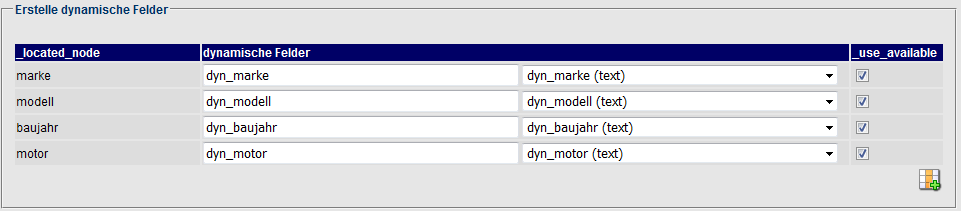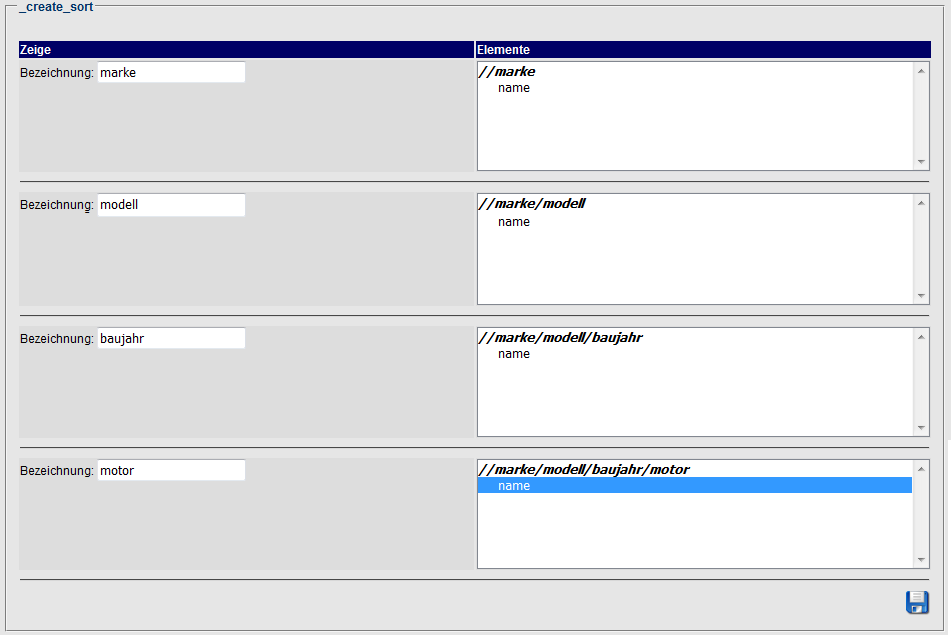Definition eines XML basierten Leitfadens
Übergeordnete Artikel: Kampagnenkonfiguration
Verwandte Artikel: Definition eines 1:1-Leitfadens, Definition eines verzweigten Leitfadens
IN BEARBEITUNG----
Legen Sie über das ![]() -Symbol einen neuen Gesprächsleitfaden an.
-Symbol einen neuen Gesprächsleitfaden an.
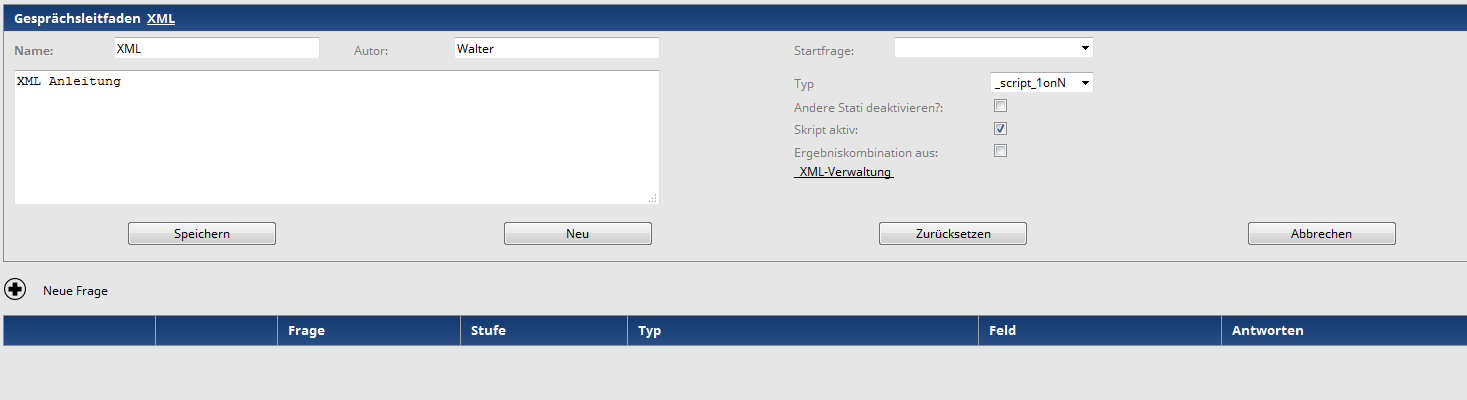
Geben Sie dem Gesprächsleitfaden einen aussagekräftigen Namen und setzen Sie seinen Autor ein.
Sie können den Gesprächsleitfaden in einem freien Textfeld näher beschreiben. Wahlen Sie _script_1onN als Typ aus.
Weitere Parameter für den Gesprächsleitfaden sind:
- Andere Stati deaktivieren?
- Sind Ergebniskombinationen definiert, führt die Aktivierung dieser Option dazu, dass beim Zutreffen der definierten Kombination nur noch der zugeordnete Status auswählbar ist.
- Skript aktiv
- Hiermit wird der Gesprächsleitfaden aktiviert.
- Ergebniskombination aus
- Bei Aktivierung dieser Option werden evtl. definierte Ergebniskombiniationen nicht überprüft.
Klicken Sie nun auf XML-Verwaltung um Ihre XML Dateien hochzuladen und weitere Konfigurationen vorzunehmen.
Wenn Sie auf ![]() klicken, öffnet sich ein Fenster, in dem Sie die Möglichkeit haben, eine XML-Datei hochzuladen. Klicken Sie hierzu auf Durchsuchen.
klicken, öffnet sich ein Fenster, in dem Sie die Möglichkeit haben, eine XML-Datei hochzuladen. Klicken Sie hierzu auf Durchsuchen.
Wählen Sie im Explorer Fenster, welches sich öffnet, eine XML-Datei aus und klicken auf Öffnen. Um die im Explorer ausgewählte Datei in Intracall hochzuladen, klicken Sie auf ![]() .
.
In der folgenden Maske erscheint der Dateiname der von Ihnen gewählten Datei, darunter hinterlassen Sie bitte einen Kommentar / eine Beschreibung der Funktion der XML-Datei.
Wenn Sie noch keine Datenbankfelder angelegt haben, schlägt Intracall Ihnen passende Bezeichungen für die Felder an, die in Ihrem XML-Dokument verwendet werden.
- Unter dem Punkt _located_node steht der Knotenname der in Ihrer XML-Datei verwendet wird.
- Unter dem Punkt dynamische Felder können Sie den vorgeschlagenen Feldnamen - falls gewünscht - angepassen.
- Unter dem Punkt _use_avalible können Sie einen Haken setzen, falls Sie ein bereits existierendes Datenbankfeld nutzen möchten.
Wenn Sie fertig sind, klicken Sie auf ![]() um Ihre gewählte Konfiguration anzuwenden.
um Ihre gewählte Konfiguration anzuwenden.
Im folgenden Fenster können Sie sich die erstellte Gliederung noch einmal ansehen und anschließend mit ![]() bestätigen.
bestätigen.
--- IN BEARBEITUNG ---